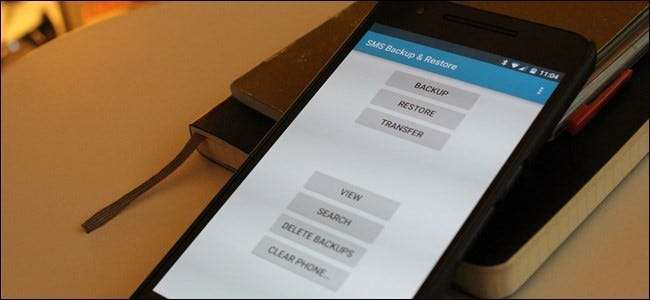
Non sai mai quando avrai bisogno di fare riferimento a un vecchio messaggio di testo con informazioni importanti e il modo più semplice per assicurarti di non perdere nulla è eseguire il backup. Fortunatamente, trasferire tutti i messaggi di testo del tuo telefono Android nel cloud è semplicissimo.
RELAZIONATO: Come eseguire il backup dei messaggi di testo sul tuo account Gmail
Tutto questo dipende da un'app Android chiamata Backup e ripristino SMS , che puoi ottenere gratuitamente da Google Play. Con esso, puoi eseguire il backup dei tuoi messaggi di testo su un Dropbox, Google Drive o un account e-mail, o anche tutti e tre questi servizi. I risultati e il processo di configurazione dovrebbero essere gli stessi a prescindere, quindi dovresti essere in grado di seguirli facilmente indipendentemente dal servizio che stai utilizzando.
Tieni presente, tuttavia, che se hai molti messaggi di cui eseguire il backup, il backup dell'email non funzionerà, perché il file sarà troppo grande. Se desideri eseguire il backup dei tuoi messaggi di testo su un account di posta elettronica, ti consigliamo utilizzando invece questa guida . SMS Backup & Restore è ideale per Dropbox e Google Drive. Userò Drive per questo tutorial.
Ok, con quello fuori mano, siamo a posto.
Configurazione di backup e ripristino SMS
Dopo aver installato SMS Backup & Restore sul telefono, la prima cosa che devi fare è configurarlo. Vai avanti e avvia l'app, che dovrebbe iniziare con un semplice menu:
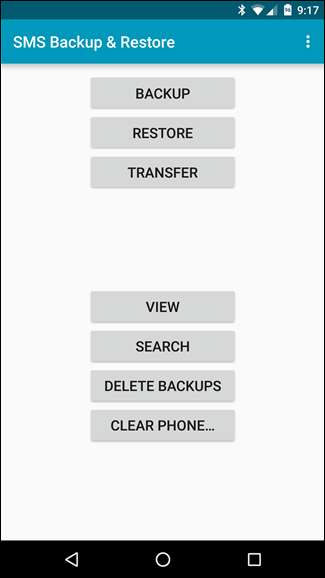
Qui sceglierai "Backup". Qui è dove imposterai tutte le tue preferenze particolari.
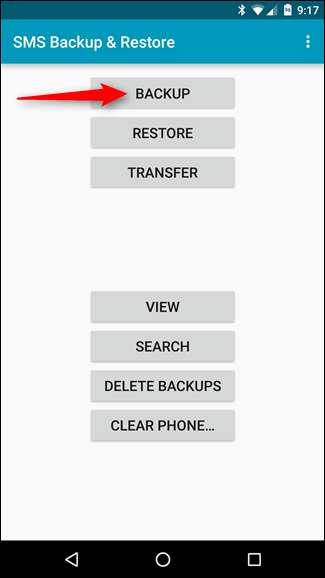
Ci sono diverse opzioni qui, quindi assicurati di passare e selezionare esattamente ciò di cui desideri eseguire il backup. Ad esempio, puoi includere cose come i registri delle chiamate e i messaggi MMS se lo desideri, oltre a selezionare solo conversazioni specifiche (invece di eseguire solo il backup ).
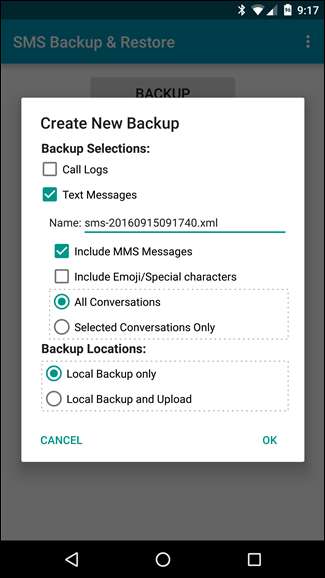
Una volta che hai bloccato le tue specifiche, ti consigliamo di selezionare l'opzione "Backup e caricamento locale" in basso. Verranno visualizzate tre nuove opzioni: Carica su Google Drive, Carica su Dropbox e Carica su email. Scegli il tuo veleno.
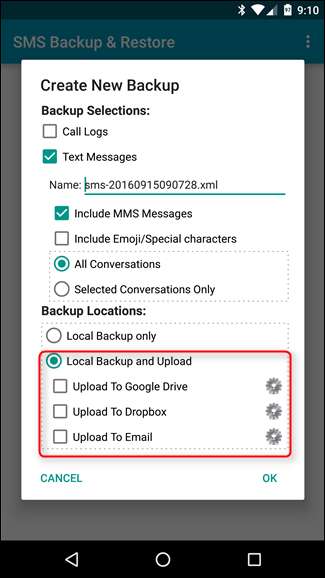
Se scegli Drive o Dropbox qui, verrà visualizzata una schermata di accesso con un altro set di opzioni. La prima cosa che devi fare, ovviamente, è accedere. Se stai utilizzando Drive, il Selettore account verrà visualizzato quando tocchi il pulsante "Accedi" in alto. Seleziona il tuo account, quindi scegli "OK".
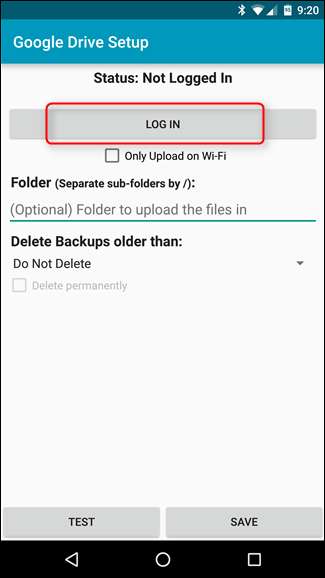
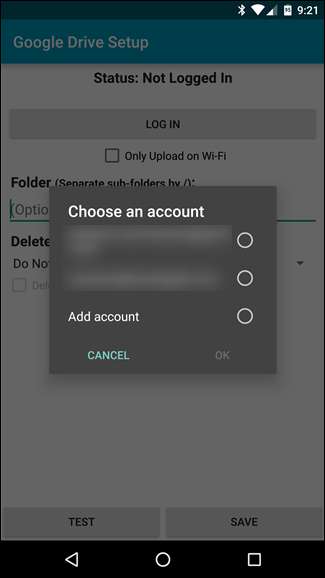
Dovrai concedere il permesso di backup e ripristino di SMS per accedere al tuo account. Una volta fatto, sei pronto per impostare qualche altra specifica.
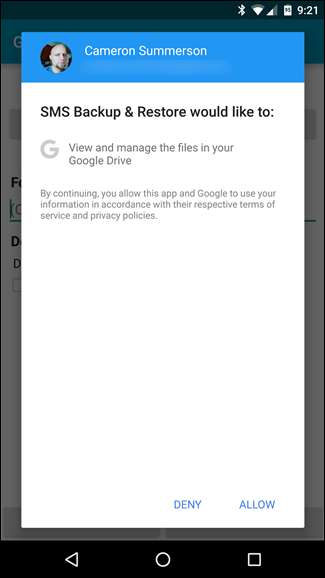
Una volta effettuato l'accesso, puoi scegliere di caricare solo i backup tramite Wi-Fi, scegliere in quale cartella salvare le cose e se eliminare o meno i file più vecchi. L'unica cosa che vale la pena menzionare qui è che l'opzione Cartella non ha in realtà un selettore di file: devi digitare manualmente dove vuoi che vada il backup. C'è molto spazio per errori lì, quindi assicurati di digitare tutto correttamente. In alternativa, puoi semplicemente lasciarlo vuoto e utilizzare la posizione predefinita, che dovrebbe essere la cartella principale. Vale anche la pena notare che può anche creare cartelle, quindi puoi semplicemente crearne una nuova chiamata "Backup SMS" o qualcosa di simile.
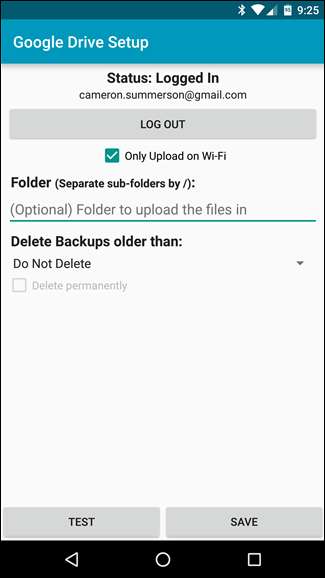
Dopo aver digitato tutto, vai avanti e dai un tocco al pulsante "Test", solo per assicurarti di impostare tutto correttamente. Questo ti farà risparmiare molti problemi in seguito. Dopo che il test ha avuto esito positivo, puoi salvare.

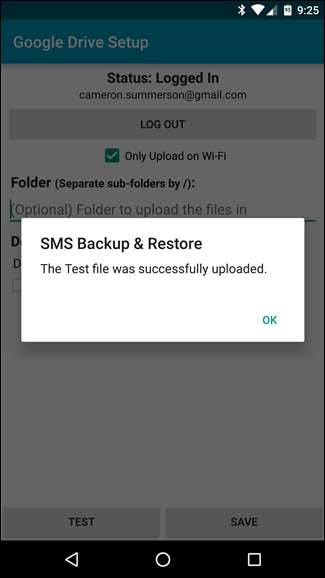
Tornando alla schermata Crea nuovo backup, puoi selezionare "OK" se hai finito di configurare tutto, o aggiungere un secondo servizio cloud se lo desideri.
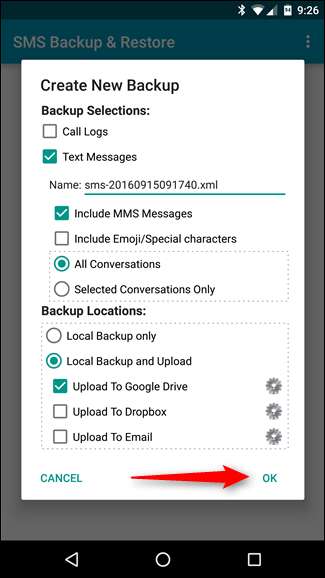
Dopo aver toccato "OK", il backup verrà avviato automaticamente, quindi al termine verrà caricato sul servizio cloud scelto. È così facile.
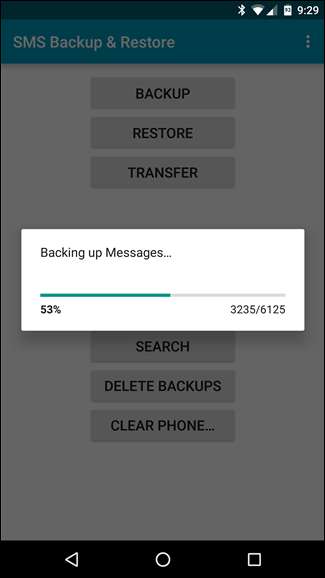
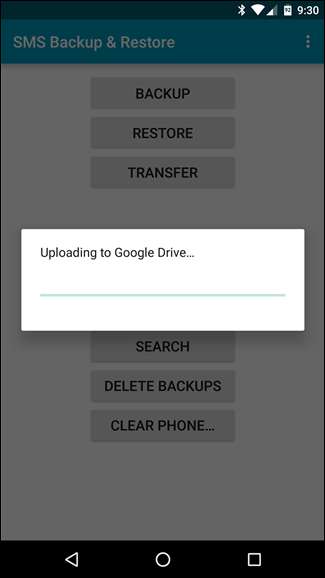
Impostazione di una pianificazione di backup
A questo punto, puoi chiamarlo un giorno se vuoi. Tuttavia, se vuoi assicurarti di avere sempre eseguito il backup dei messaggi più recenti, dovrai impostare una pianificazione della sincronizzazione.
Per farlo, tocca prima il menu di overflow a tre pulsanti in alto a destra, quindi scegli "Preferenze".
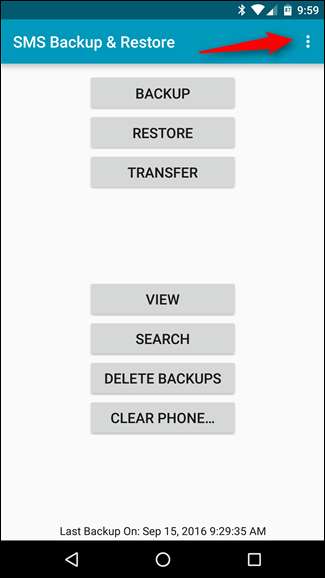
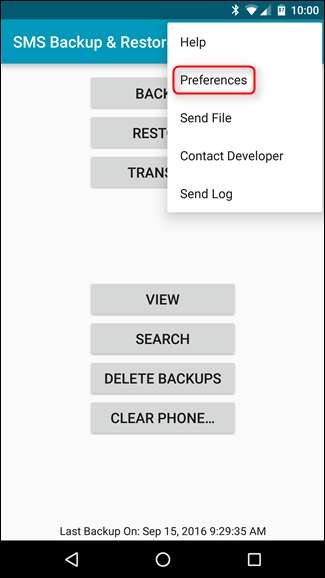
Un po 'più in basso in questo menu, c'è un'opzione per "Backup pianificati". Tocca quel piccoletto.
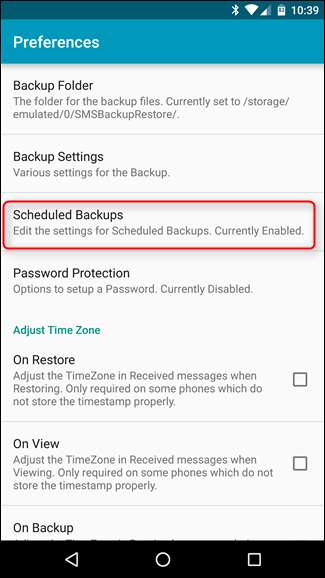
Sposta l'interruttore a destra per attivare i backup pianificati, quindi specifica la tua pianificazione. Puoi eseguirne la scansione ogni minuto (il che è eccessivo secondo me) o meno frequentemente ogni 30 giorni: scegli tu! Penso che una volta al giorno sia un buon programma, personalmente.
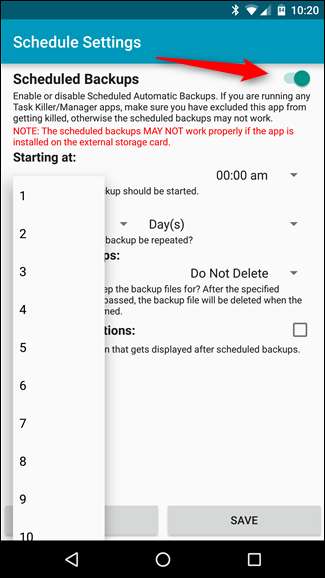
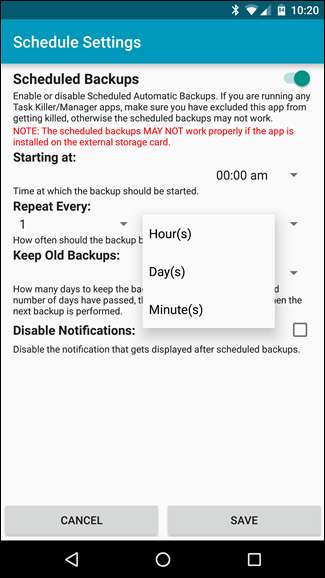
Puoi anche specificare quando desideri che venga eseguito il backup. Scegli l'ora che preferisci: il cuore della notte ha più senso per me. Tipo, le 3:00. Spero di dormire a quel punto e mandare messaggi a chiunque.
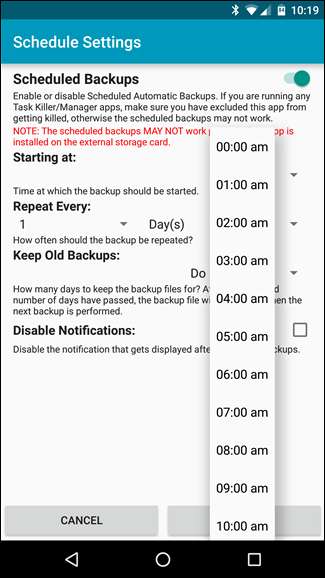
Il backup genererà una notifica per farti sapere che è andato tutto bene, ma se preferisci non vederlo, puoi disabilitare questa opzione.
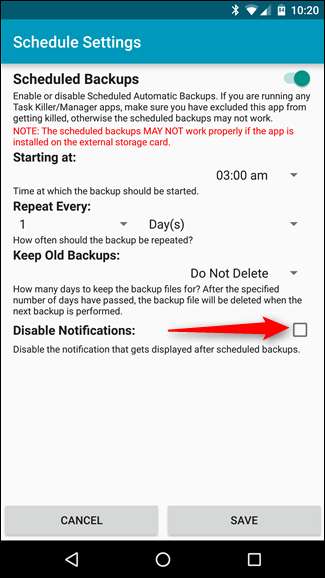
Una volta che hai impostato il tuo programma, hai praticamente finito. Tocca "Salva" e il gioco è fatto.
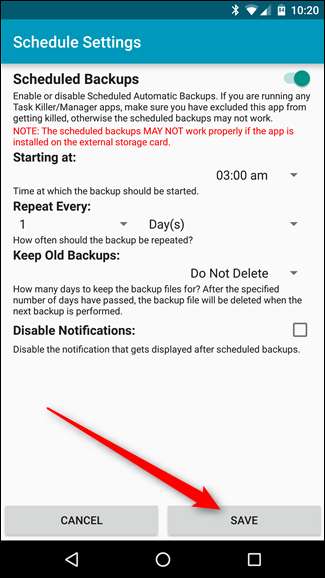
D'ora in poi, tutti i tuoi testi verranno sottoposti a backup con le tue specifiche.
Per impostazione predefinita, SMS Backup & Restore salva i file in formato XML, quindi dovrebbero essere visualizzabili in qualsiasi browser che supporti XML (che, a questo punto, dovrebbe essere tutti loro). C'è anche un'opzione per utilizzare la "Modalità archivio", che aggiungerà tutti i nuovi messaggi allo stesso file invece di crearne uno nuovo ogni volta. Puoi trovare questa impostazione in Preferenze> Impostazioni di backup> Modalità archivio.







